
Sommario:
- Autore John Day [email protected].
- Public 2024-01-30 10:04.
- Ultima modifica 2025-01-23 14:50.

Questo è un progetto basato su breadboard che utilizza ARM Cortex-M4 (Texas Instruments EK-TM4C123GXL) per la comunicazione seriale tramite Virtual Terminal. L'output può essere ottenuto su schermo LCD 16x2 e l'input per la comunicazione seriale può essere fornito nel monitor seriale di Energia IDE, Tera Team, Keil uVision o qualsiasi altro software di terminale virtuale.
Durante l'operazione, un LED ROSSO di EK-TM4C123GXL mostra lo stato del microcontrollore. Durante il trasferimento dei dati seriali al microcontrollore, il LED ROSSO di EK-TM4C123GXL è diventato BIANCO. L'intero circuito è alimentato da +5V (VBUS) e +3,3V di EK-TM4C123GXL. Il file.bin del codice c99 è allegato a questo tutorial. Il file.bin può essere caricato sul microcontrollore utilizzando LM Flash Programmer.
Passaggio 1: requisiti
Le seguenti cose sono necessarie per portare a termine questo progetto: 1- Texas Instruments EK-TM4C123GXL
2- Potenziometro (es. 5K)
3-LCD 16x2
4- Terminale virtuale (software su PC)
5- LM Flash Programmer (software su PC)
=> Se non sai come utilizzare e installare LM Flash Programmer, controlla il mio precedente Instructable o fai clic sui seguenti collegamenti:
Download del programmatore LM Flash
Carica file.bin o.hex utilizzando LM Flash Programmer
Passaggio 2: pin-out e cablaggio
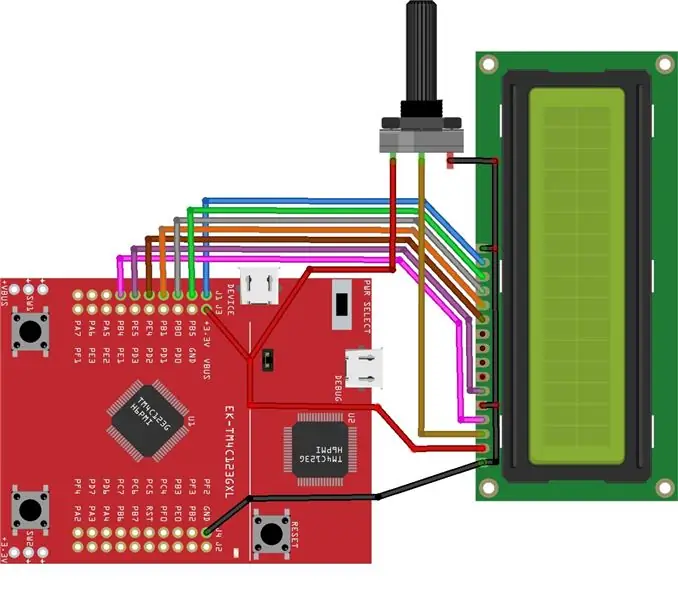
I pin-out e il cablaggio di ARM Cortex-M4 (Texas Instruments EK-TM4C123GXL) e di altre periferiche sono collegati a questo passaggio e vengono forniti anche di seguito:
=================TM4C123GXL => LCD
=================
VBUS => VDD o VCC
GND => VSS
PB4 => RS
GND => RW
PE5 => E
PE4 => D4
PB1 => RE5
PB0 => D6
PB5 => RE7
+3.3V => A
GND => K
========================
TM4C123GXL => Potenziometro
========================
VBUS => 1° pin
GND => 3° pin
=================
Potenziometro => LCD
=================
2° pin => Vo
=> Puoi impostare il contrasto usando il potenziometro
Passaggio 3: carica il file.bin
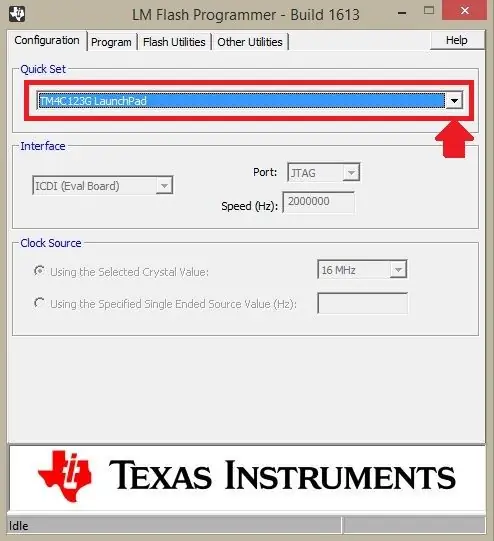
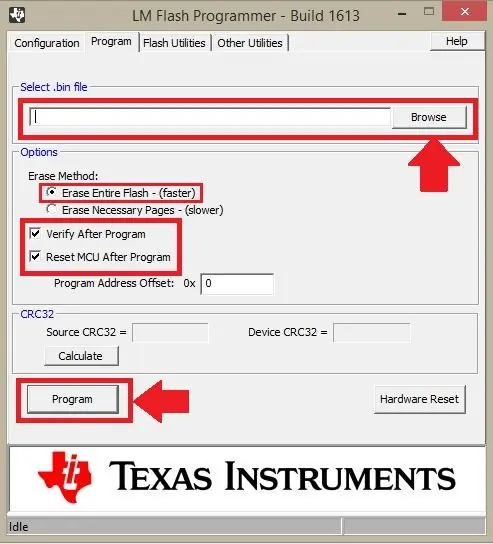
Carica il file.bin allegato con questo passaggio su ARM Cortex-M4 (Texas Instruments EK-TM4C123GXL) utilizzando LM Flash Programmer.
Passaggio 4: inserisci i tuoi dati per l'input
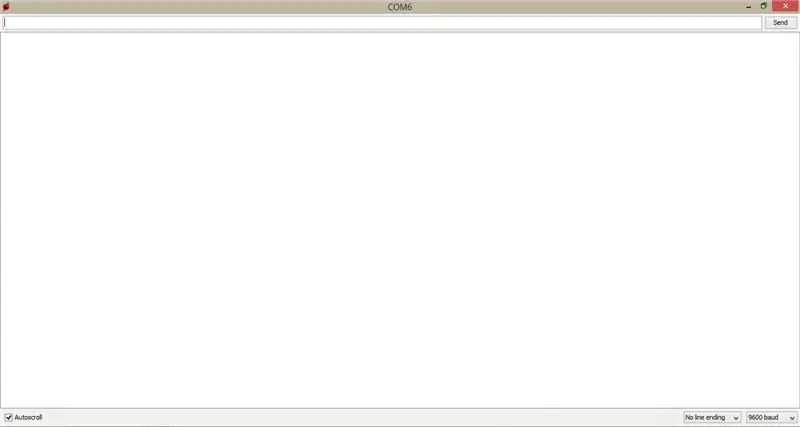
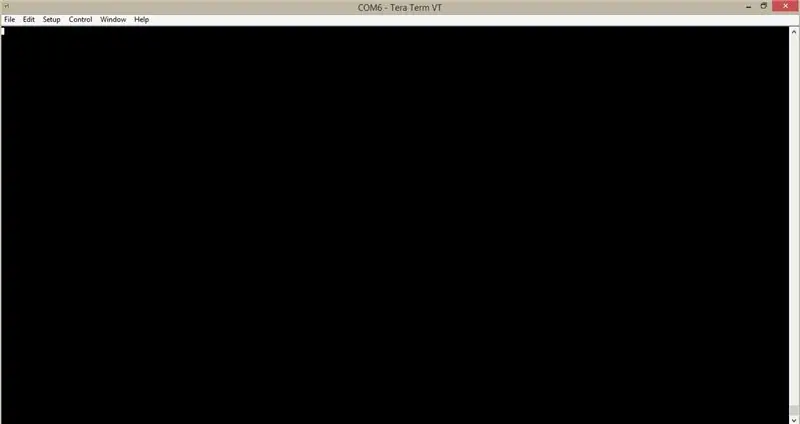
Dopo aver caricato il file.bin su ARM Cortex-M4 (Texas Instruments EK-TM4C123GXL), puoi ottenere l'output sullo schermo LCD 16x2 e inserire l'input desiderato nel terminale, ad es. Monitor seriale Energia IDE, terminale virtuale Tera Team, Keil uVision o qualsiasi altro terminale virtuale.
Consigliato:
Comunicazione seriale Arduino: 5 passaggi

Comunicazione seriale Arduino: molti progetti Arduino si basano sulla trasmissione di dati tra diversi Arduino. Che tu sia un hobbista che sta costruendo un'auto RC, un aeroplano RC o progettando una stazione meteorologica con un display remoto, dovrai sapere come farlo in modo affidabile serie di trasferimento
PIC MCU e comunicazione seriale Python: 5 passaggi

PIC MCU e comunicazione seriale Python: Ciao, ragazzi! In questo progetto cercherò di spiegare i miei esperimenti su PIC MCU e comunicazione seriale Python. Su Internet, ci sono molti tutorial e video su come comunicare con PIC MCU tramite terminale virtuale, il che è molto utile. Tuttavia
Comunicazione seriale Arduino e Python - Display della tastiera: 4 passaggi

Comunicazione seriale Arduino e Python - Display tastiera: questo progetto è fatto per utenti mac ma può essere implementato anche per Linux e Windows, l'unico passaggio che dovrebbe essere diverso è l'installazione
Comunicazione seriale wireless con Bluefruit: 4 passaggi

Comunicazione seriale wireless utilizzando Bluefruit: ecco una semplice guida passo passo per sostituire i cavi con una connessione bluetooth a bassa energia: mi ci è voluto un po' per capirlo perché non c'è quasi nessuna documentazione su come farlo con la moderna tecnologia bluetooth a bassa energia come come il Bluefrui
SmartMirror basato sul Web che utilizza la comunicazione seriale: 6 passaggi

SmartMirror basato sul Web che utilizza la comunicazione seriale: questo istruibile viene consegnato con tutto il codice pronto per l'uso. Lo sviluppo è stato molto complicato ma una volta impostato è davvero facile da personalizzare. Dai un'occhiata e divertiti;)
